
Как снять гифку на андроиде?
10 лучших приложений для создания гифок на Android в 2021 году
Хотите сами создавать гифки? Это возможно, хотя не всегда легко. Вот лучшие приложения для создания гифок для Android.

Гифки быстро стали одним из самых популярных способов выразить свои чувства. Потому, что для просмотра требуется меньше времени, чем для видео и они более выразительнее, чем фотографии. Вы можете найти их во всех социальных сетях и Интернете. Некоторые из них тоже довольно фантастические. Если вы когда-нибудь задумывались о создании гифки самостоятельно, у вас есть два варианта.
Первый, это приложение для камеры, которое превращает короткий фрагмент видео в гифку. Второй — это инструмент для создание гифок из картинок и видео. Мы рассмотрим оба из них, потому что они лучшие приложения для создания гифок на Android.
Camera MX – фото и видео камера
Camera MX — одно из нескольких приложений для создания гифок, которая также является отличным приложением для камеры. Вы можете снимать короткие видео или делать много фотографий. Приложение может из всего этого сделать GIF-анимацию. Сами попробуйте Camera MX, чтобы поняв в чем преимущества этого приложения.
Bacon Camera
Bacon Camera — неплохое приложение для камеры. Оно имеет множество функций, включая полностью ручную фокусировку, баланс белого, компенсацию экспозиции и время экспозиции, а также полу-ручную настройку ISO. Есть также несколько более сложных инструментов, чтобы снимки выглядели правильно. Однако в этом списке она из-за поддержки GIF. Вы просто открываете режим, наводите камеру и снимаете короткое видео. Затем приложение конвертирует его в GIF. Оно относительно простое в управлении, а большинство жалоб в Google Play Store касаются совместимости, а не функциональности.
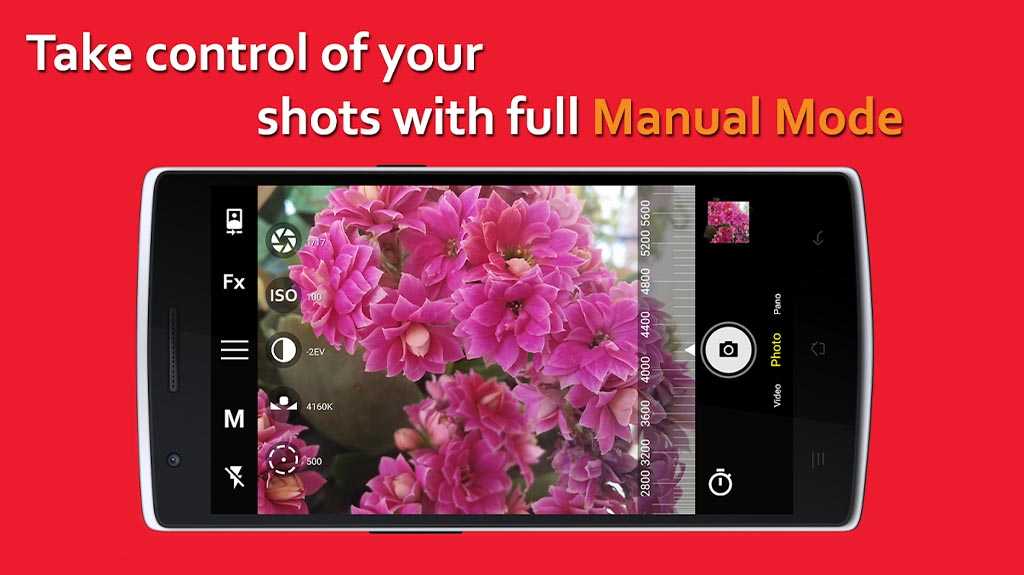
GIF Maker — GIF Editor
GIF Maker — одно из самых популярных приложений для создания гифок. Вы можете использовать видео для создания гифок из своей галереи. Он также может создавать гифки из фотографий (до 200 штук). Есть возможность добавлять стикеры, текст и редактировать GIF-файлы. Вам остается только придумать и найти материал, остальное приложение сделает за вас. Есть небольшие ошибки, но не критичные.
Gif Me! Camera — GIF maker
Gif Mу Camera — приложение для камеры, специально созданное для создания гифок. Делаете 14 секундное видео, добавляете цветные фильтры, наклейки, текст и всё готово. Есть возможность ставить на паузу и замедлять съемку. Для тех у кого уже есть видео, смогут конвертировать его в GIF. В бесплатной версии есть реклама и водяной знак. Pro версия удаляет обе эти вещи.
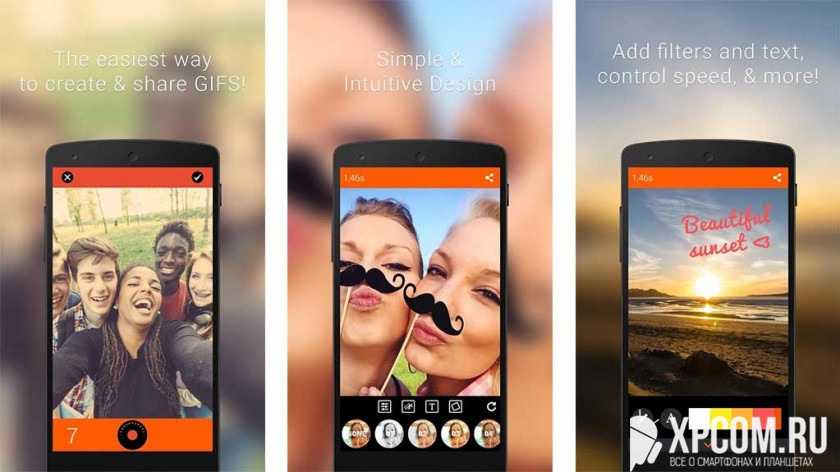
GIF редактор
GIF Maker — одно из самых популярных приложений для создания GIF. Вы можете вырезать и кадрировать видео из галереи для создания GIF-файлов. Вы также можете добавлять стикеры, текст или редактировать существующие GIF-файлы. После этого GIF-файлы должны работать на большинстве веб-сайтов. Вы можете сами придумать материал, чтобы сделать гифку самостоятельно. Приложение очень хорошее, однако в нем есть ошибки. Есть также кривая система обучения, через которую вам придется пройти.
GroupMe
В некоторых приложениях для обмена сообщениями есть встроенная функция создания GIF. GroupMe — одно из них. Но оно не может создавать GIF-файлы из ничего. Возьмите GIF, добавьте текст и приложение переделает его. Это легкий способ редактировать гифки, которые вам нравятся и которые вы хотите использовать немного изменив. Но те кто хочет создавать более сложные гифки, это приложение не подойдет.
Motion Stills
Motion Stills — это приложение для создания гифок от Google. У него есть два режима. Первый снимает небольшой видеоролик и делает из него гифку. Второй режим позволяет снимать замедленное видео. Вы можете поделиться своим видео в виде циклических гифок. Это зависит только от того, что вам нужно. У приложение есть несколько ошибок, но разработчики их исправят. Приложение бесплатно без рекламы и покупок.
Pixel Animator:GIF Maker
Pixel Animator — технически это приложение пиксельной графики. Тем не менее, можно создавать гифки из своих рисунков. У приложения достойный интерфейс. Вы можете рисовать практически сразу. Бесплатная версия позволяет создавать GIF-изображения с общим количеством до 15 кадров. Платная версия снимает это ограничения. Возможно, самой полезной функцией является возможность переноса предыдущего изображения на следующие. Таким образом останется внести небольшие изменения. Это подойте тем, кто хочет создавать свои уникальные GIF-файлы.
PowerDirector
PowerDirector — одно из многих приложений для редактирования видео с поддержкой GIF. Это обычно приложение для редактирования видео. Но оно может экспортировать в два формата: неподвижные и анимированные гифки. Приложение бесплатно, но, возможно вам придётся приобрести дополнительные функции.
Tumblr
Верите или нет в Tumblr есть функция создания GIF. Оно можете добавлять наклейки, текст и другие настройки. Оно имеет такую-же функциональность как у GroupMe. Кончено, это в дополнение обычной функции приложения Tumblr. Это отличный инструмент для тех, кто уже использует Tumblr.
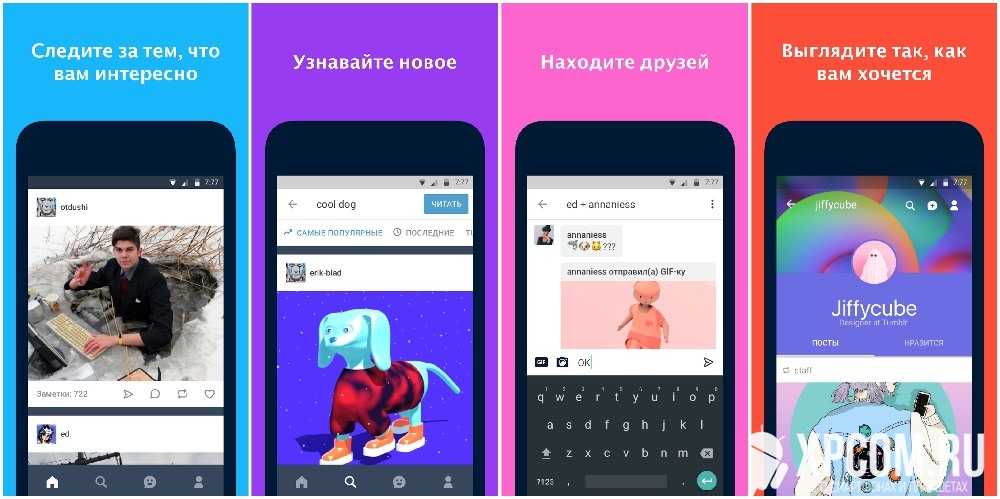
Если я пропустил какое-нибудь из лучших приложений для создания гифок на Android, напишите о нем в комментариях.
Как сделать Gif на смартфоне: ТОП-9 приложений

Множество вещей, для которых мы используем смартфоны, каким-либо образом связаны с фото и видео. Все мы хотим получить от камер в гаджетах наилучший результат, и жаждем найти самый удобный способ хранения фото.
Что еще обязан знать каждый энтузиаст мобильной фотографии? Как сделать GIF, конечно же!
Для начала накрепко запомните, что результат (и используемое приложение) будет сильно зависеть от исходного материала. Есть разница, делаете ли вы GIF из серии фотографий, видео или живого фото, снятого на новенький iPhone, а, быть может, вы хотите приложение, способное сразу писать в формате GIF?
Какой бы способ вы ни выбрали, всегда найдется одно-два приложения, существенно облегчающих жизнь и готовых создать идеальную гифку, которой вы подчеркнете свои эмоции при переписке или порадуете подписчиков в соцсетях. Обратите внимание на статью 10 самых смешных приложений для Андроид.
Можно было бы дать подробные инструкции, как создать GIF, но вряд ли вам это нужно, ведь прогресс не стоит на месте. Благодаря добрым разработчикам мобильных приложений, можно обойтись в три простых шага:
- Скачать приложение.
- Нажать кнопку (или две), чтобы создать гифку или конвертировать существующий медиафайл в GIF.
- Поделиться результатом с друзьями.
Если вычеркнуть последний шаг, останется даже два. С этим каждый легко справится, тем более, если указать, в каком направлении стоить копать. Читайте дальше и вы узнаете о топовых приложениях, позволяющих создавать гифки в мгновение ока! Также обратите внимание на статью 10 способов защитить телефон на системе Андроид.
1. DSCO

Шикарная штука от VSCO, любимейшего приложения всех мобильных фотографов мира. Будучи эксклюзивом iOS, оно позволит снять, отредактировать и поделиться анимированным GIF-файлом. Можете даже использовать любимые фильтры из VSCO (и кое-какие еще) и публиковать гифки прямо в свой VSCO-профиль. Ну, или в Tumblr, Twitter, Facebook, или Instagram.
2. Gif Me!
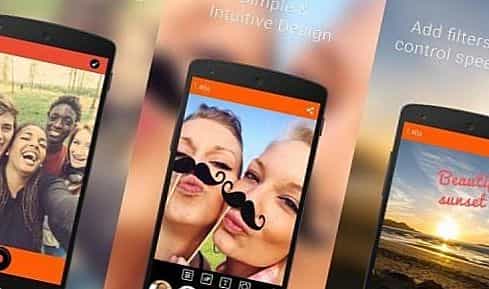
Полезное приложение для Android, позволяющее легко сделать GIF и поделиться им с друзьями. Можете захватить материал прямо с камеры, а затем добавить цветовые фильтры. Позволяет использовать серии фото и даже тайм-лапсы. Результат можно отправить почтой, СМС, в Facebook, Twitter или Tumblr.
3. Giffage
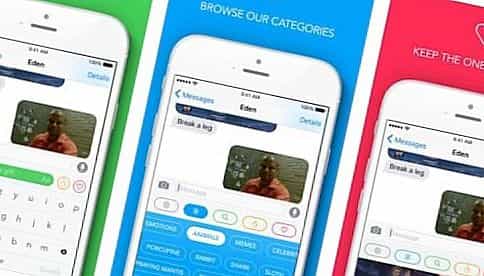
Если же вы хотите не только создавать гифки, но и искать их, вам нужен Giffage. Приложение гордо именует себя первой в мире «универсальной GIF-клавиатурой» и дает возможность искать отличные гифки по ключевым словам или категориям, сохранять их на свое устройство и делиться с друзьями.
Ну и, само собой, создавать гифки самому. Приложение использует библиотеку и все категории GIPHY, но, при желании, можно создать и собственную категорию для доступа к своим файлам. Доступно только для iOS.
4. Giffer
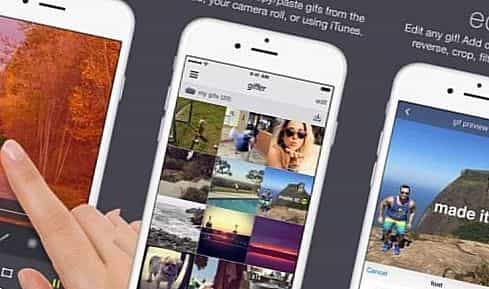
Giffer заявляет, что оно – лучшее, что случалось с GIF на iOS. Приложение обладает весьма гибкими настройками и позволяет создавать кинематографические гифки, зацикленные (вперед и даже назад) гифки, гифки из серий фото, тайм-лапса, слайдшоу и многое другое.
Можете даже импортировать и отредактировать GIF-файл из интернета, iTunes или своей фотоленты, используя все вышеперечисленные особенности. Похвастаться потом можно через почту, СМС, Tumblr, Facebook или Twitter.
5. GiFmojo
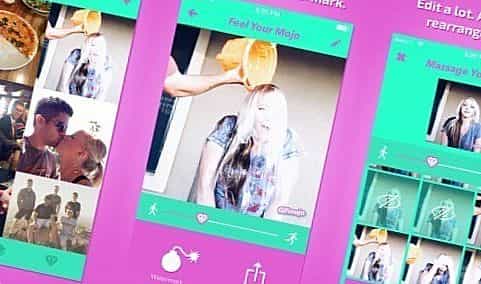
Отличное iOS-приложение для тех, кто хочет не просто создать гифку, а добавить или удалить из нее фотографии, поменять порядок кадров или пустить анимацию задом наперед. Прекрасный выбор, если есть желание покреативить при создании своих GIF-файлов.
Легко сохраняет копии результатов, которые можно показать друзьям в любой социальной сети по вашему выбору. Или просто выложить в интернет.
6. GIPHY CAM
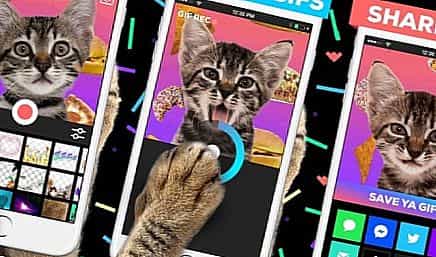
Еще одно классное приложение для iOS от популярнейшего поискового движка гифок. С его помощью вы сумеете записать зацикленный GIF или сделать его из пяти последовательных фото.
После можно добавить различные фильтры, слои и эффекты (более 40 штук на выбор). Закончив с файлом, отправляйте его СМС-кой другу или выкладывайте в Instagram.
7. Live GIF
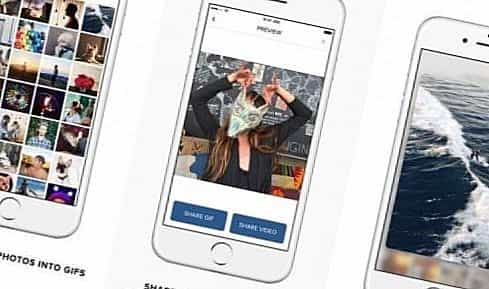
Как быть, если вам ничего, кроме превращение живых фото в гифки, и не нужно? Попробуйте Live GIF! Разумеется, оно разработано лишь для iOS, и позволяет делиться результатом в iMessage и целой куче ваших любимых социальных сетей. Помимо конвертации живого фото в GIF, приложение позволяет превратить его и в видео.
8. Motion Stills
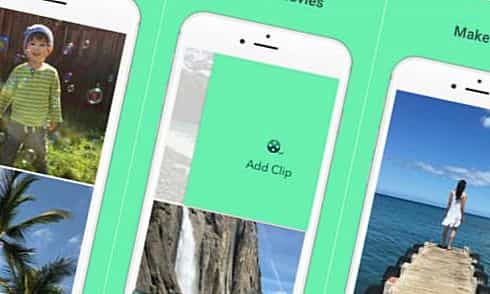
Еще один прекрасный выбор для любителей делать GIF из живых фото. За этим приложением для iOS стоит корпорация Google, позаботившаяся о том, чтобы самые крутые гифки вы могли отправить кому угодно и как угодно. Дает возможность выбрать живое фото из галереи, проигрывая их анимацию (да еще с улучшенной стабилизацией!). Позволяет комбинировать несколько исходников.
9. PHHHOTO
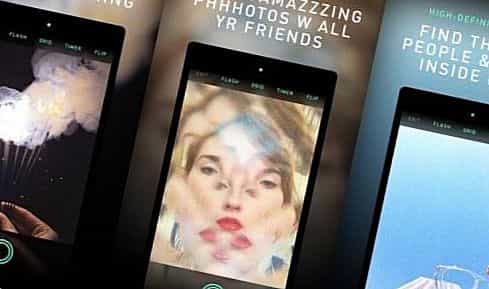
Приходит на помощь, когда нужно что-нибудь попроще. Приложение доступно для Android и iOS и позволяет легко создавать гифки и делиться ими. Обладает возможностью применять фильтры и использовать различные режимы съемки.
Разумеется, умеет отправлять файлы во все популярные соцсети.
Рекомендуем посмотреть:
Ищете что-то полезное и удобное для своего смартфона на Андроиде? Не знаете, какие приложения стоит установить? Тогда 10 лучших программ для телефона специально для вас в интересном видео!
Как сделать гифку из видео из ютуба из собственного и на телефоне
Опубликовано sergey75 в 25.05.2020 25.05.2020
Как сделать GIF из видео
Как сделать гифку из видео ютуба, на телефоне, на айфоне, андроиде. Так же, гифка онлайн сделать, сервисы для этого и gif анимация сделать, все есть в статье.
Хорошо размещенный GIF добавляет веселья и связанности с сообщениями в социальных сетях и блогах. Но что делать, если вы не можете найти точный GIF, который вам нужен? Сделайте свой собственный!

Если вы ищете вдохновение в YouTube или Imgur, или хотите конвертировать видео Animoto в GIF, мы вас накроем. Читайте дальше, чтобы узнать, как вы можете конвертировать видео в GIF для всех ваших мем-достойных моментов.
И вообще, что такое GIF?

GIF — это тип файла изображения, который может быть неподвижным или анимированным. Это последнее, что наиболее популярно. Обычно до 5 секунд, GIF-файлы быстро загружаются и отлично смотрятся на веб-сайтах. Instagram Facebook они также стали стенографическим способом общения в Twitter и Facebook, не говоря уже об историях Instagram.
Как создать GIF из вашего собственного видео
Есть ли у вас собственное смешное или проницательное видео, чтобы поделиться? Это займет всего минуту, чтобы превратить его в GIF. Вот как вы можете сделать GIF из ваших собственных видео.
ШАГ 1: СДЕЛАЙТЕ И ЗАГРУЗИТЕ ВИДЕО
Когда вы делаете свое видео, не забудьте сохранить его около 5 секунд. Видео ниже было создано в Animoto с помощью наших элементов управления временем, чтобы убедиться, что он не слишком долго.
Если вы хотите создать GIF в стиле мема, с черными полосами и текстом над вашим видео, как этот, ознакомьтесь с нашим сообщением о том, как сделать видео-мем .
После того, как вы создали свое видео, загрузите его на свой компьютер или смартфон.
ШАГ 2: КОНВЕРТИРУЙТЕ СВОЕ ВИДЕО В GIF
Есть несколько производителей GIF, перечисленных в этом посте, и все они работают хорошо. Из них, п ожалуй , самым популярным является Giphy. Он прост в использовании как на вашем компьютере, так и на мобильном устройстве. Вы можете добавить ссылки Giphy на мгновенные сообщения, электронную почту или Slack, и это легко встроить на веб-сайтах.
Чтобы конвертировать видео в GIF в Giphy, нажмите синюю кнопку загрузки в правом верхнем углу веб-сайта Giphy или зеленый символ плюс в своем приложении. Выберите видео, которое вы хотите загрузить, и вы сделаете это за считанные секунды. Если вы хотите изменить свой GIF, приложение и инструменты GIF Maker веб-сайта позволяют обрезать видео и добавлять текст, фильтры и наклейки.

ШАГ 3: ПОДЕЛИТЕСЬ СВОИМ GIF
Как только ваш GIF будет готов, поделитесь им! Facebook, Instagram, Twitter и др. Giphy дает вам возможность делиться непосредственно с Facebook, Twitter, Instagram и другими участниками. Вы также можете скопировать ссылку или код вставки, чтобы добавить GIF в сообщения электронной почты или вставить его на свой сайт.

Как конвертировать видео с YouTube в GIF
Вот как превратить один из ваших собственных видео YouTube в GIF. Если вы используете чье-то видео, убедитесь, что у вас есть их разрешение. Любопытно о добросовестном использовании и авторских правах, как это относится к GIF?
ШАГ 1: ВВЕДИТЕ URL-АДРЕС
Есть несколько приложений и сайтов, которые позволят вам превратить часть видео YouTube в GIF, но для удобства использования мы рекомендуем сделать конвертер видео GIF YouTube . Он хорошо работает как на настольных, так и на мобильных телефонах и имеет простой, эффективный интерфейс. Начните по ссылке выше. Введите URL-адрес вашего видео YouTube в предоставленном месте, затем нажмите желтую кнопку продолжить редактирование или просто нажмите клавишу ENTER.

ШАГ 2: ОТРЕДАКТИРУЙТЕ СВОЙ GIF
Сайт GIFRUN предоставляет вам несколько вариантов для превращения вашего видео в GIF. Вы можете выбрать время начала вашего GIF-файла, длину, скорость, подписи, наклейки и многое другое. Вы также можете выбрать заголовок, категорию и ключевые слова, чтобы сделать ваш GIF более удобным для поиска. Когда вы закончите, просто опубликуйте свой GIF, нажав желтую кнопку в правом нижнем углу.
На Русском к сожалению нет видео, но и тут будет все ясно. Смотрите с третей минуты.
ШАГ 3: ПОДЕЛИТЕСЬ ИЛИ СОХРАНИТЕ GIF
Когда вы закончите свой GIF, вы можете скачать его, поделиться ссылкой или опубликовать его на сайте социальных сетей прямо с сайта GIFRUN.com.
Как превратить видео Imgur в GIF
Imgur — это социальная сеть обмена изображениями и видео. В основном используется для поиска и обмена мемов, Imgur позволяет создавать и публиковать оригинальные GIF-файлы или видео. Сайт также позволяет очень легко конвертировать видео Imgur в формат GIF.
ШАГ 1: ВВЕДИТЕ URL-АДРЕС
Imgur предоставляет вам видео на страницу GIF. Вырезать и вставить URL-адрес видео, которое вы хотите, а затем нажмите клавишу ENTER. Вы можете выбрать видео из самого Imgur, или перейти на видео с другого сайта, такого как YouTube.

ШАГ 2: ОБРЕЗКА ВИДЕОКЛИПА
После ввода URL-адреса видео, вы сможете настроить время начала для вашего GIF, нажав на знак плюс под видео. Вы также можете добавить текст в свой GIF, если хотите. Затем Нажмите зеленую кнопку создать GIF, чтобы закончить ваш GIF.

ШАГ 3: ПОДЕЛИТЕСЬ ИЛИ СОХРАНИТЕ GIF
После того, как ваш GIF будет готов, у вас будет возможность встроить свой GIF, загрузить его или поделиться им на Imgur. Вы также можете добавить заголовок или описание, чтобы сделать ваш GIF более доступным для поиска.
Другие приложения и веб-сайты GIF maker
Есть много инструментов GIF-to-video, предназначенных для того, чтобы легко стать экспертом по созданию GIF. Вот некоторые из наших фаворитов:
- Giphy : с настольными, iOS и Android опциями, Giphy является одним из самых гибких производителей GIF там. Он также очень прост в использовании.
- Make a GIF : как мы уже упоминали выше, Make A GIF-это отличный ресурс для быстрого превращения видео YouTube в GIF. Он также работает для превращения видео Facebook в GIF-файлы или преобразования ваших собственных видео-творений.
- EZGIF : хотя это довольно простой веб-инструмент, EZGIF позволяет создавать GIF-файлы без водяного знака и без ограничений на загрузку. Он включает в себя несколько фильтров и параметры изменения размера, которые пригодятся, когда вы хотите сохранить размер файла вниз.
- Живой : последние iPhone имеют возможность делать живые фотографии. Это означает, что вы записываете немного до и после того, как вы делаете снимок. Оживленное приложение позволяет вам вернуть эти дополнительные моменты и превратить ваши живые фотографии в GIF-файлы или короткие видеоролики.
- GIF Тостер : это приложение iOS работает как на iPhone, так и на iPad, что позволяет легко создавать GIF-файлы на любом устройстве. Он также универсален, позволяя конвертировать фотографии, живые фотографии, пакеты и видео в GIF-файлы.
- GIF Maker, GIF Editor : Это приложение для Android позволяет изменить видео в GIF или изменить GIF в видео. Вы также можете добавлять фильтры, наклейки и использовать функции быстрого редактирования.
- Imgur : Этот сайт полезен как для поиска, так и для обмена GIF-файлами. Он также позволяет создавать GIF-файлы из видео, которые вы найдете на их сайте.
Готовы создавать анимацию и свой собственный GIF? Простой создатель видео от Animoto — это отличный способ начать работу. Сделайте короткое GIF-готовое видео, а затем преобразуйте его с помощью одного из инструментов выше. Счастливый GIF решений!
10 лучших приложений для создания гифок на Android

Анимация в формате GIF быстро становится одним из наиболее популярных способов выразить себя. Её просмотр занимает меньше времени, чем просмотр видео, при этом анимация более выразительна, чем фотографии. Гифки можно найти во всех социальных сетях и форумах в интернете, некоторые из них обладают большими художественными достоинствами. Если вы хотите создавать гифки самостоятельно, есть два варианта. Первым являются приложения-камеры, которые превратит короткий видеоролик в анимацию. Вторым вариантом станет инструмент для создания гифок, который позволит сделать их на основе других источников. Мы рассмотрим оба варианта для платформы Android.
Camera MX
Camera MX является одним из нескольких приложений для создания гифок, которые по совместительству являются приложением-камерой. Можно записывать короткие видеоролики и снимать фотографии. Всё это приложение способно преобразовать в анимацию GIF. Приложение не подходит для создания анимации из готовых роликов, например, с YouTube. Зато программа хорошо справляется со съёмкой селфи. Её уровень в качестве камеры также является неплохим. Анимация внутри приложения делается с помощью функции Life Shot.
Footej Camera
Одна из первых камер на Android, которая научилась создавать гифки. Здесь есть ручные элементы управления съёмкой, встроенная галерея изображений, режим быстрой съёмки, гистограммы и т.д. Поддерживается съёмка видео в формате 4K на многих устройствах и будут добавляться новые. Высококачественные гифки можно создавать при помощи фотографий и видео, которые вы только что отсняли и которыми можно поделиться через разные каналы. Внутри приложения есть несколько проблем, но команда разработчиков слушает отзывы и готова исправлять недостатки.
GIF Maker and Editor
Одно из наиболее популярных приложений для создания гифок. Можно обрезать видео из галереи или создавать гифки на основе фотографий (до 200 штук). Доступно добавление стикеров, текста и редактирование существующих гифок. После этого анимация должна работать на большинстве сайтов. Снимать материал для создания анимации вам придётся самостоятельно. В приложении есть несколько багов. Работе с приложением также придётся обучиться.

Gif Me! Camera
Приложение-камера специально для создания гифок. Оно способно записывать видео продолжительностью до 14 секунд. Затем его можно редактировать при помощи цветовых фильтров, стикеров, текста и т.д. Поддерживается Time Lapse, остановка движения, другие типы снимков. Имеется преобразование видео в GIF. Бесплатная версия будет показывать рекламу и добавлять на анимацию водяные знаки. Профессиональная версия убирает эти ограничения.

GIF Studio
Одно из самых старых приложений для создания гифок. Здесь имеется множество функциональных возможностей. С другой стороны, программа выглядит довольно несовременно. Есть стикеры, эффекты, добавление текста и прочее. Можно обрезать гифки для уменьшения размера файлов. Редактор также работает с видео и изображениями. Приложение способно убирать отдельные изображения из гифок. Программа получает регулярные обновления и поэтому багов здесь меньше, чем у конкурентов.

Giphy
Одно из новых приложений от популярной базы данных гифок. Камера записывает короткий видеоролик, к которому можно применять множество фильтров, спецэффектов, стикеров или текст. Имеется режим ускоренной съёмки с пятью фотографиями за раз. Возможно, это лучшее сочетание приложения-камеры и создателя гифок. Здесь нет обширной функциональности для работы с камерой, но гифки делаются лучше, чем в других программах. Программа полностью бесплатная и не содержит внутренних покупок.
GroupMe и Google Allo
Некоторые мессенджеры обладают встроенной возможностью создавать гифки. GroupMe не может делать анимацию из ничего, поэтому нужно взять существующую гифку и добавить текст, приложение сделает всё остальное. Allo может работать как камера, позволяя снять несколько секунд видео. Затем это видео можно отправить друзьям в виде анимации GIF. Для создания серьёзных гифок этот вариант не подходит. GroupMe выделяется за счёт возможности быстрого добавления текста к существующим изображениям.
Motion Stills
Приложение от компании Google. Имеется два режима работы. В первом снимается короткий видеоролик, который можно превратить в гифку. Можно поделиться результатом в виде видеоролика или цикличной анимации. У приложения есть несколько проблем, однако его новизна позволяет надеяться на их исправление в будущем. Программа бесплатная, рекламы и внутренних покупок нет.
Pixel Animator
Технически это приложение для создания пиксельной графики, однако ничего не мешает создавать гифки на её основе. Программа обладает простым интерфейсом. Бесплатная версия позволяет создавать гифки с числом кадров до 15, платная версия убирает это ограничение. Возможно, самой полезной функцией приложения является возможность портировать предыдущее изображение в виде GIF в следующее изображения. Это позволяет вносить небольшие изменения вместо создания изображения заново. Данная функциональность пригодится тем, кто хочет создавать уникальные гифки.
Power Director
Одно из множества приложений для редактирования видео с поддержкой создания гифок. Качество у него выше, чем у большинства подобных программ. Поддерживается экспорт в формат GIF простых изображений и анимации. Это позволит превращать видео в короткие гифки. Приложение бесплатное для скачивания, дополнительные функции доступны в виде внутренних покупок.
Как создать gif анимацию на своем Андроид смартфоне
2 min
Если вы когда-либо думали о создании gif на своем Андроид смартфоне, то у вас есть два варианта.
Первый – приложение для камеры, которое превращает короткий фрагмент видео в gif.
Второй – программа для создания gif, которая помогает вам создать gif из других картинок.
Мы рассмотрим оба варианта.
Camera MX
Camera MX это приложение для камеры. Вы можете записывать короткие отрезки видео или сделать много фотографий. Приложение может превратить все это в GIF.
Footej Camera
Footej Camera было одним из первых приложений для камер, которое также делает GIF. Еще, это действительно хорошее приложение для камеры.
Оно оснащено ручным управлением камерой, интегрированным приложением галереи, режимом пакетной съемки, гистограммой фотографий и т. д.
У приложения даже есть поддержка видео 4K. Приложение также может создавать высококачественные GIF-файлы, используя фотографии или видео, снятые вами.

GIF Maker
GIF Maker одно из наиболее популярных приложений для создания GIF.
Вы можете вырезать и обрезать видео в своей галерее, чтобы создать GIF.
Также можно создавать gif используя до 200 фотографий. Вы также можете добавлять стикеры, текст или редактировать существующие GIF.
Gif Me Camera
Gif Me Camera – это приложение для камеры, специально предназначенное для создания GIF.
Он захватывает до 14 секунд видео. Затем вы редактируете его с помощью цветных фильтров, наклеек, текста и других материалов.
Оно также поддерживает остановку движения, временную задержку и другие типы снимков.
Есть поддержка конверсии видео в GIF для существующих видео.
В бесплатной версии есть рекламные объявления. Оно также добавляет водяной знак в ваш GIF. Про версия удаляет обе эти вещи.

GIF Studio
GIF Studio это одно из старых приложений для создания GIF.
У него есть куча функций, но выглядит оно устаревшим.
Дополни тельные возможности включают в себя наклейки, эффекты, текст и многое другое.
Вы также можете обрезать GIF, чтобы уменьшить размер файла. Также приложение может работать с видео или изображениями.
Приложение может даже удалить отдельные изображения из GIF, если это необходимо.
Есть бесплатная версия, которую вы можете скачать и попробовать. Про версия стоит 0,99 доллара.
Giphy Cam
Giphy Cam одно из новых приложений для создания gif.
Камера записывает короткий сегмент видео. Вы можете изменить это видео с множеством фильтров, спецэффектов, наклеек, текста и т. д.
Также у приложения есть режим пакетной съемки с пятью кадрами наряду с видеорежимом.
Это, вероятно, лучший гибрид из приложений GIF/камеры. Оно абсолютно бесплатно.

GroupMe
Некоторые месенджеры имеют встроенный GIF редактор. GroupMe является одним из них, как и Google Allo.
GroupMe не может создавать GIF из ничего. Однако вы можете взять GIF, добавить текст, и приложение переделает его для вас.
В Google Allo есть функция камеры, которая снимает несколько секунд видео. Это видео отправляется вашим друзьям в формате GIF.
GroupMe особенно хорош для того, чтобы добавить быстрый, чистый текст к существующим изображениям и GIF.

Motion Stills
Motion Stills – приложение для создания GIF от Google.
Он имеет два режима, которые вы можете использовать. Первый снимает короткий фрагмент видео. Вы можете превратить его в GIF. Второй режим позволяет снимать медленное видео.
Вы можете делиться своими произведениями в виде циклического GIF или в виде видео. Это зависит от того, что вам нужно.
У приложения есть несколько проблем. Однако это новое приложение. Эти проблемы, скорее всего, будут исправлены с течением времени. Приложение бесплатное без рекламы или покупок в приложении. Тяжело жаловаться.

Pixel Animator
Pixel Animator – это приложение для создания пиксельных картинок. Тем не менее, вы можете создавать GIF-файлы из изображений.
Приложение имеет достойный интерфейс. Вы можете войти и начать рисовать почти сразу. Бесплатная версия приложения позволяет вам создавать GIF с 15 кадрами.
Платная версия устраняет это ограничение. Возможно, его наиболее полезной функцией является возможность переноса предыдущего изображения в GIF на следующее изображение.
Таким образом, вам просто нужно внести небольшие изменения вместо того, чтобы начинать с нуля. Это очень полезно для тех, кто хочет создавать свои собственные уникальные GIF-файлы.
PowerDirector
PowerDirector является одним из многих приложений для редактирования видео с поддержкой GIF.
Оно просто лучше, чем большинство других. Это приложение видеоредактор.
Он может создавать неподвижные изображения GIF и анимированные GIF-файлы.
Это определенно лучше всего подходит для превращения видео в более короткий GIF.
Если мы пропустили какие-либо из лучших приложений для создания gif для Android, расскажите нам о них в комментариях!
